windows7怎么关闭屏保和休眠 关闭windows7屏保和休眠的方法
更新时间:2023-07-05 16:56:00作者:kai
对于使用windows7系统的小伙伴来说屏保和休眠这两个词应该都不陌生吧,屏保和休眠其实都是用来保护windows7电脑的,但是很多人不喜欢这屏保和休眠,但不知道怎么关闭掉屏保和休眠。那么对于windows7怎么关闭屏保和休眠呢?接下来小编就带着大家一起来看看关闭windows7屏保和休眠的方法。
具体方法:
1、右键点击桌面空白处,选择“个性化”。
2、点击右下角的“屏幕保护程序”。
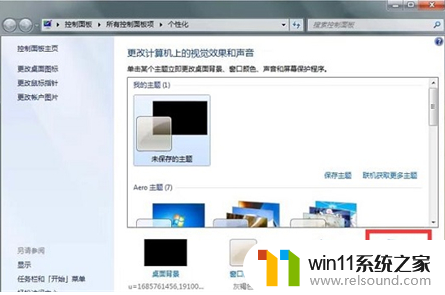
3、想图示位置设置改成“无”就可以关闭屏保了。
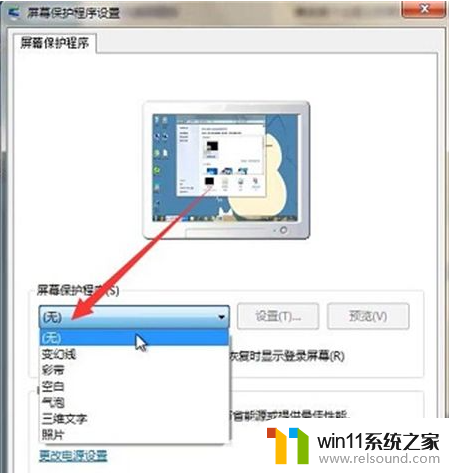
二、取消休眠
1、在“开始”菜单中打开“控制面板”。
2、进入控制面板,先把右上角查看方式改成“大图标”,然后选择“电源选项”。
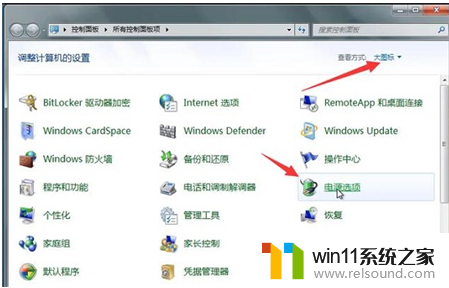
3、点击右边的“更改计划设置”。
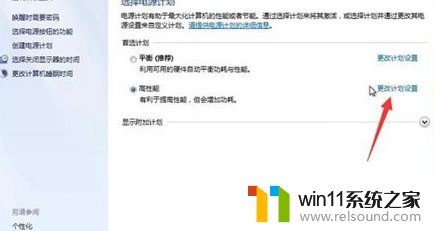
4、把“使计算机进入睡眠状态”改成“从不”,就可以取消休眠了。
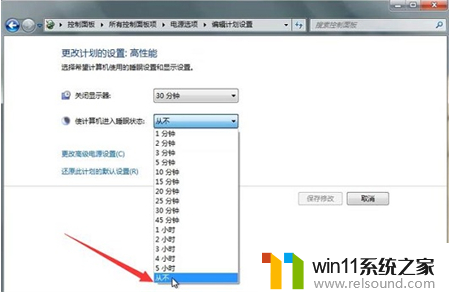
以上内容就是小编带给大家的关闭windows7屏保和休眠的方法分享啦,使用windows7的小伙伴如果你也不喜欢屏保和休眠快跟着小编一起来操作吧。希望小编的内容对各位有所帮助。
windows7怎么关闭屏保和休眠 关闭windows7屏保和休眠的方法相关教程
- win7系统屏幕休眠设置在哪里 win7电脑怎么设置屏幕休眠
- 怎么永久关闭win7更新 如何永久关闭win7自动更新
- win7电脑防火墙怎么关闭 win7系统如何关闭防火墙
- windows7自带录屏怎么用 windows7如何用自带的录屏
- 老版本戴尔win7关闭触控板设置方法 戴尔笔记本win7触摸板怎么关闭
- windows7专业版产品密钥永久免费 2023年windows7专业版密钥激活码大全
- win7魔兽争霸全屏设置教程 win7魔兽争霸怎么调全屏
- win7系统没有蓝牙功能怎么办 win7电脑蓝牙开关不见了解决方法
- win7隐藏文件夹怎么找出来 win7查看隐藏文件的方法
- win7怎么添加五笔输入法 win7如何添加微软五笔输入法
- win7共享给xp
- 如何删除微软拼音输入法win7
- 由于无法验证发布者,所以windows已经阻止此软件win7
- win7系统注册表在哪里
- win7主机连接电视怎么设置
- 文件共享 win7
win7系统教程推荐